一般电脑中都是自带有windows图片查看器的,这样可以方便我们查看图片,然而有用户升级到win11系统之后,发现图片查看器找不到了,要怎么办呢,别担心,有遇到这个问题的朋友,跟着小编一起来操作吧。
解决方法:
1.我们鼠标右键点击桌面空白处,然后点击新建——文本文档
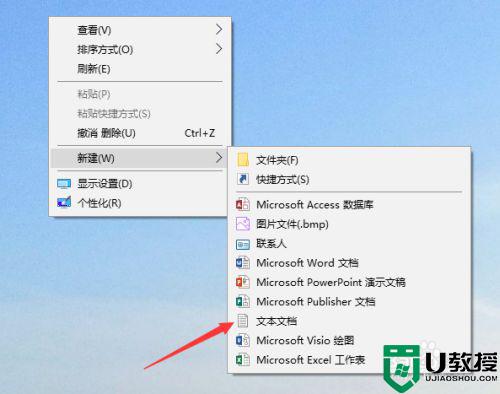 2.打开刚才新建的文本文档,将如下代码复制粘贴进去
2.打开刚才新建的文本文档,将如下代码复制粘贴进去
Windows Registry Editor Version 5.00
; Change Extension's File Type [HKEY_CURRENT_USER\Software\Classes\.jpg] @="PhotoViewer.FileAssoc.Tiff"
; Change Extension's File Type [HKEY_CURRENT_USER\Software\Classes\.jpeg] @="PhotoViewer.FileAssoc.Tiff"
; Change Extension's File Type [HKEY_CURRENT_USER\Software\Classes\.gif] @="PhotoViewer.FileAssoc.Tiff"
; Change Extension's File Type [HKEY_CURRENT_USER\Software\Classes\.png] @="PhotoViewer.FileAssoc.Tiff"
; Change Extension's File Type [HKEY_CURRENT_USER\Software\Classes\.bmp] @="PhotoViewer.FileAssoc.Tiff"
; Change Extension's File Type [HKEY_CURRENT_USER\Software\Classes\.tiff] @="PhotoViewer.FileAssoc.Tiff"
; Change Extension's File Type [HKEY_CURRENT_USER\Software\Classes\.ico] @="PhotoViewer.FileAssoc.Tiff"
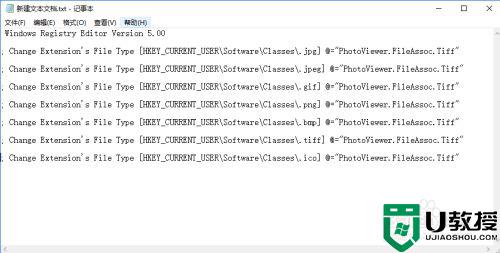 3.我们将代码粘贴进去文本文档后,点击页面左上方的文件——保存即可
3.我们将代码粘贴进去文本文档后,点击页面左上方的文件——保存即可
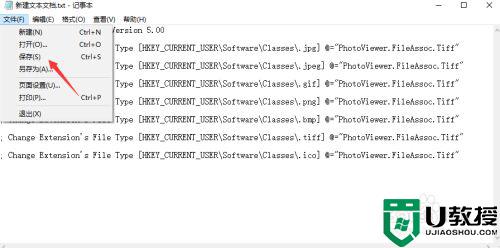 4.然后我们关闭刚才的文本文档,将该文本文档的文件名更改为“Windows照片查看器.REG”,注意后缀名得由txt更改为REG
4.然后我们关闭刚才的文本文档,将该文本文档的文件名更改为“Windows照片查看器.REG”,注意后缀名得由txt更改为REG
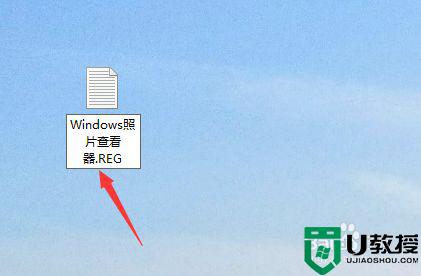 5.这个时候会弹出更改后缀名可能会导致文件不可用提醒,我们不用管,点击是即可
5.这个时候会弹出更改后缀名可能会导致文件不可用提醒,我们不用管,点击是即可
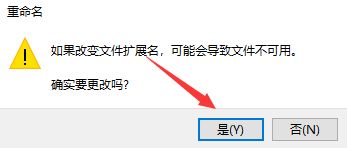 6.更改后缀名后,可以看到该文件变为注册文件了,我们鼠标双击打开它
6.更改后缀名后,可以看到该文件变为注册文件了,我们鼠标双击打开它
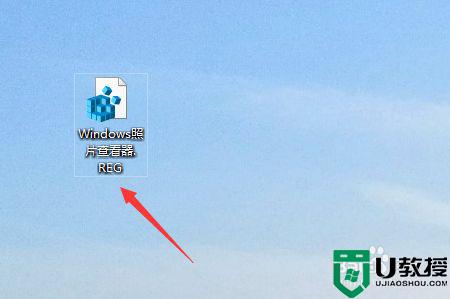 7.我们点击确定将改文件添加到注册表中
7.我们点击确定将改文件添加到注册表中
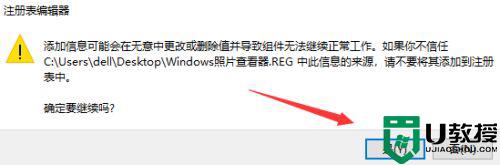 8.我们右键点击选择一个图片文件,就可以看到打开方式中有Windows图片查看器,我们点击用Windows图片查看器打开即可
8.我们右键点击选择一个图片文件,就可以看到打开方式中有Windows图片查看器,我们点击用Windows图片查看器打开即可
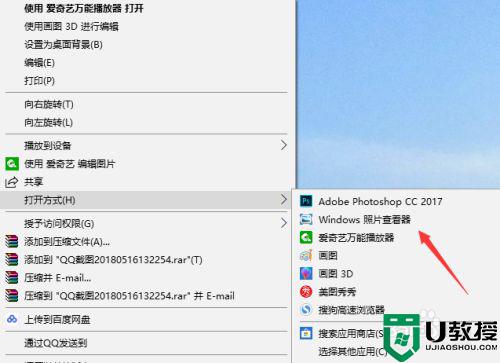 以上就是win11图片查看器找不到了的全部内容,有出现这种现象的小伙伴不妨根据小编的方法来解决吧,希望能够对大家有所帮助。
以上就是win11图片查看器找不到了的全部内容,有出现这种现象的小伙伴不妨根据小编的方法来解决吧,希望能够对大家有所帮助。
